爱奇艺极速版设置个性签名教程
2023-08-28 16:20:00作者:02502攻略网
使用爱奇艺极速版的时候,很多小伙伴不知道怎么设置个性签名,下面小编就给大家带来爱奇艺极速版设置个性签名教程,有需要的小伙伴不要错过哦。
爱奇艺极速版怎么设置个性签名?爱奇艺极速版设置个性签名教程
1、首先打开手机,点击进入爱奇艺极速版。

2、然后点击进入我的,进入设置。
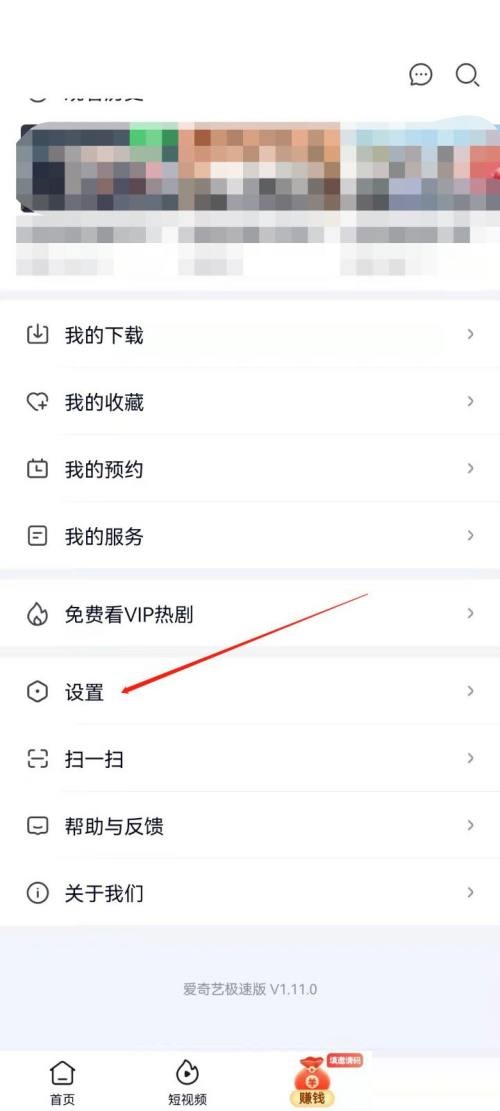
3、点击进入账号与安全。
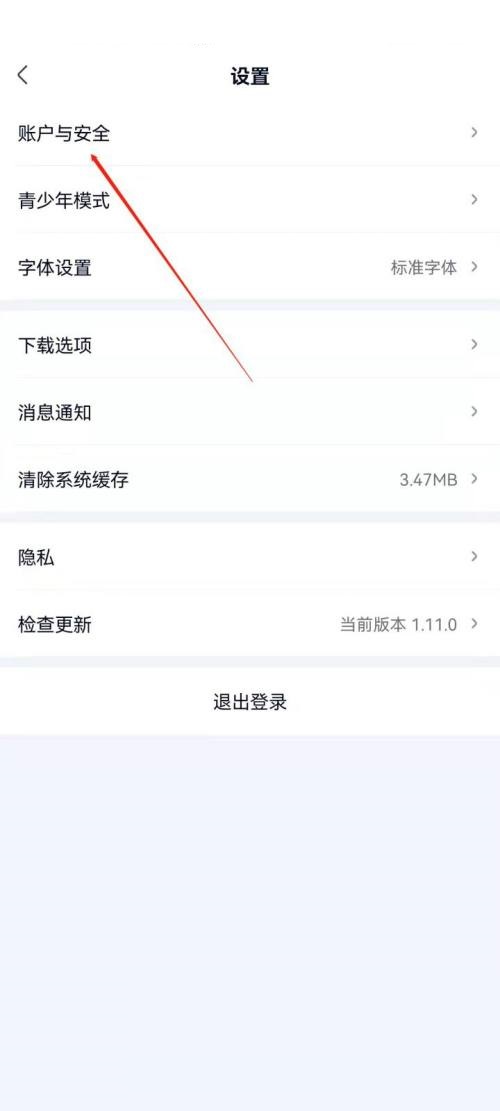
4、接着点击进入账号资料。
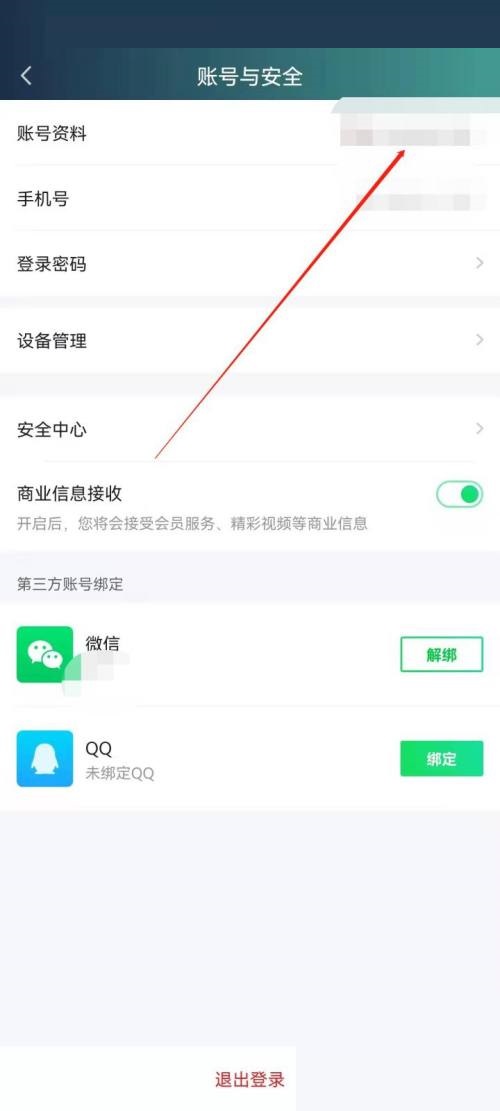
5、最后点击进入个性签名,然后输入内容保存即可。
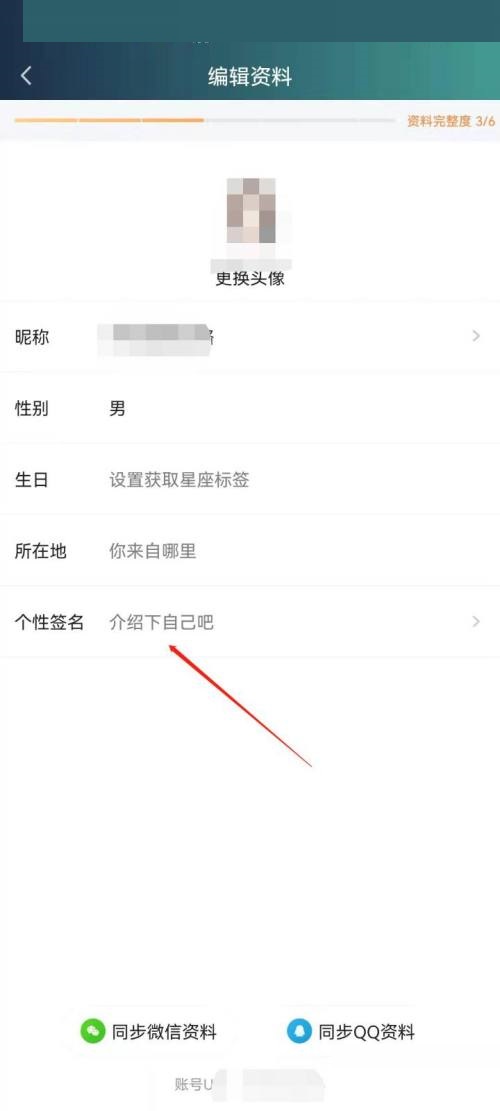
以上这篇文章就是爱奇艺极速版设置个性签名教程,更多教程尽在。
上一篇:麦当劳汉堡猫窝怎么买麦当劳汉堡猫窝购买教程 下一篇:青葱手机metal怎么root青葱手机metal一键root教程

